Şu an okuyorsunuz: Excel elektronik tablosundaki satırlar yazdırılmıyor mu? Bunu dene

Bazı Excel kullanıcılarının elektronik tablolarını ızgara çizgileri ile yazdırmaları gerekir. Daha sonra yazdırılan çıktı, değerleriyle birlikte hücre ızgara çizgilerini içerecektir. Ancak, bazı kullanıcılar dedi MS Destek Forumu’nda yazıcılarınızın Excel sayfalarınızdaki ızgara çizgilerini yazdırmadığı yayınlarında.
Bir kullanıcı şunu ekledi:
Kenarlıklar geçen hafta Excel’in önceki bir sürümünde yazdırıldı. 2010’da ızgara çizgileri ve kenarlıklar yazdırılmaz.
Excel e-tablosundaki satırların tekrar yazdırılmasını nasıl sağlayabilirim?
1. Izgara Çizgilerini Yazdır seçeneğinin işaretli olduğundan emin olun
- Excel’de Izgara Çizgilerini Yazdır seçeneğinin işaretli olduğunu doğrulayın.
- Doğrudan aşağıda gösterilen Sayfa Düzeni sekmesini tıklayın.
- Seçin yazdırmak Izgaralar altındaki onay kutusunu işaretleyin.
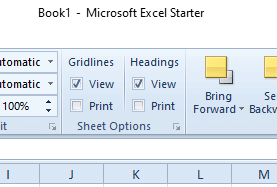
2. Ölçeği yüzde 99’a indirin
- Sayfa Düzeni sekmesini seçin.
- İçini tıklayın ölçek doğrudan aşağıda gösterilen kutu.
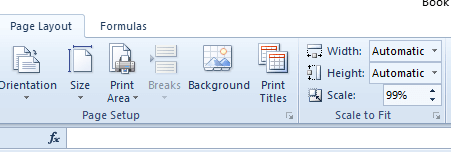
- Giriş Yap 99 Ölçek kutusunda seçin ve Geri düğmesine basın.
- Ardından e-tabloyu tekrar yazdırmayı deneyin.
3. Taslak Kalitesi seçeneğinin seçimini kaldırın
- Excel Sayfa Düzeni sekmesini seçin.
- Sonra tıklayın Sayfa düzeni doğrudan aşağıdaki anlık görüntüde gösterilir.
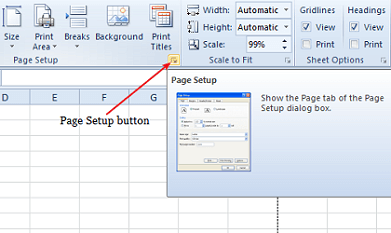
- Sayfa Ayarları penceresindeki Sayfa sekmesine tıklayın.
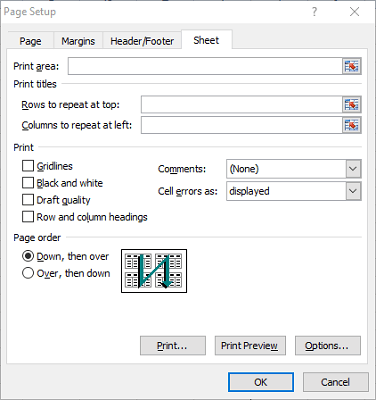
- seçimini kaldırın Taslak kalitesi onay kutusu
- Seçin tamam seçeneği.
4. En iyi baskı kalitesini seçin
- Dosya sekmesini seçin.
- tık yazdırmak sekmesinin solunda.
- tık Yazıcı Özellikleri doğrudan aşağıda gösterilene benzer bir pencere açmak için.
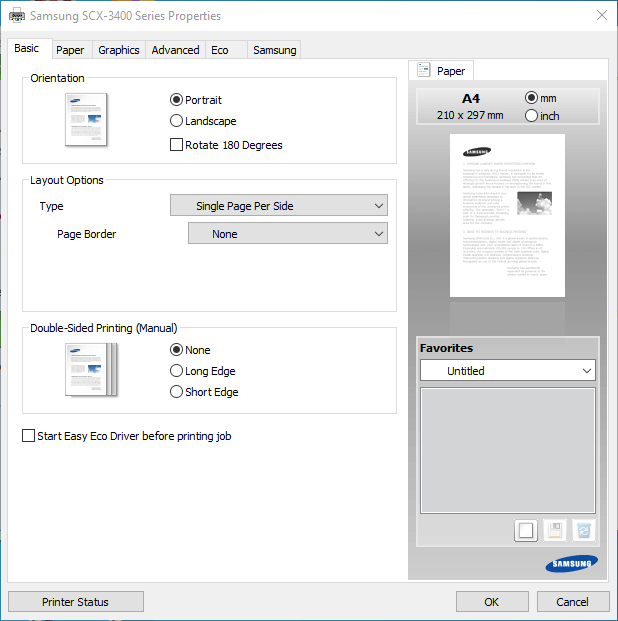
- Doğrudan aşağıda gösterilene benzer bir baskı kalitesi seçeneği içeren sekmeyi seçin.
- Bu seçeneği içeren sekme yazıcının özellikleri arasında değişiklik gösterir. windows.
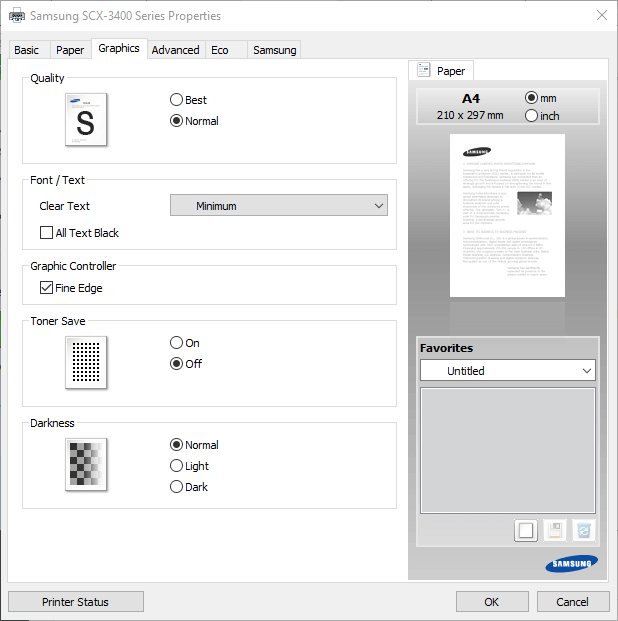
- Bu seçeneği içeren sekme yazıcının özellikleri arasında değişiklik gösterir. windows.
- tık en iyi eğer standart seçildi
5. PDF’ye Yazdır’ı seçin
- Dosya sekmesine tıklayın.
- tık yazdırmak doğrudan aşağıda gösterilen seçenekleri açmak için
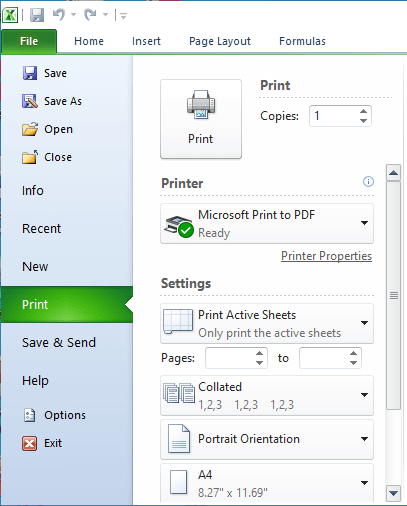
- seçmek PDF’ye yazdır yazın.
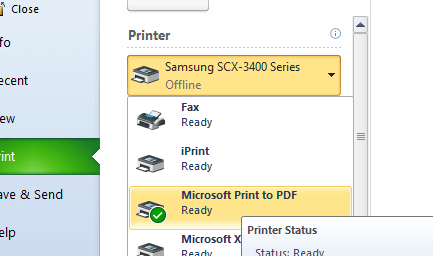
- Tıklayın yazdırmak düğmesine basın.
- Bir Baskı Çıkışını Kaydet penceresi açılacaktır. Metin kutusuna PDF dosyası için bir başlık girin.
- Tıklayın kaydet düğmesine basın.
- E-tablonun taşınabilir belge dosyasını Adobe Reader veya başka bir alternatif PDF yazılımında açın.
- Elektronik tabloyu PDF yazılımından yazdırın.
6. Yazıcı sürücüsünü güncelleyin
- go Driver Booster 7 Web Sitesi. ve tıklayın indir düğme
- Ardından Driver Booster 7’yi indirilen kurulum sihirbazıyla yükleyin.
- Başlattığınızda otomatik olarak taranacak Sürücü Güçlendirici 7’yi çalıştırın.
- Tıklayın Tümünü güncelle düğmesine basarak yazılım taraması yazıcı sürücülerini listeler.
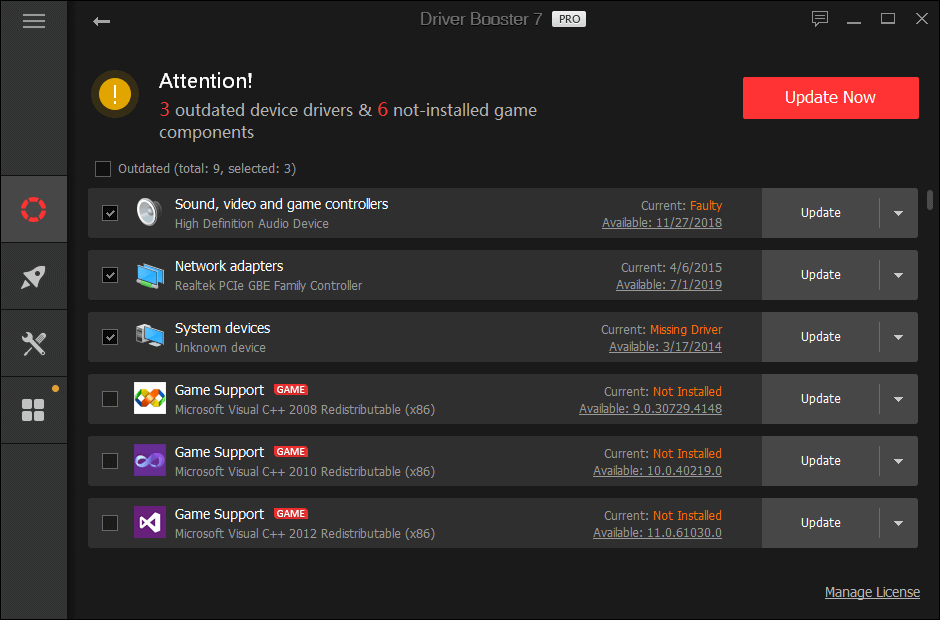
Bunlar, yazdırılmayan Excel elektronik tablolarının ızgara çizgilerini düzeltebilecek bazı çözünürlüklerdir.
Excel e-tablolarını LibreOffice Calc gibi ücretsiz alternatif e-tablo uygulamalarında da açabileceğinizi ve yazdırabileceğinizi unutmayın.
Bu çözümlerden hangisi sizin için çalıştı? Aşağıdaki yorum bölümünde bize bir mesaj bırakarak bize bildirin.
GÖRMEYE İLİŞKİN MAKALELER:
- Yazıcım Excel dosyalarını yazdıramıyor (GARANTİLİ DÜZELTME)
- Bir sorun yazdırırken Excel hatalarını düzeltmek için 5 ipucu Windows
- Excel hata sunucusuna bağlanırken bir sorun oluştu (Düzeltme)
Yorumları Yükle
